Win10自带工具多,虽然很多第三方工具功能更强悍,但是自带工具使用起来比较简单,可满足用户的正常需要。Win10如何使用自带的文本工具日记本、便签?
步骤
win10中集成了便签、windows日记本。

这两个工具都集成在windows附件下,通过<开始菜单>-<所有应用>-windows附件打开;
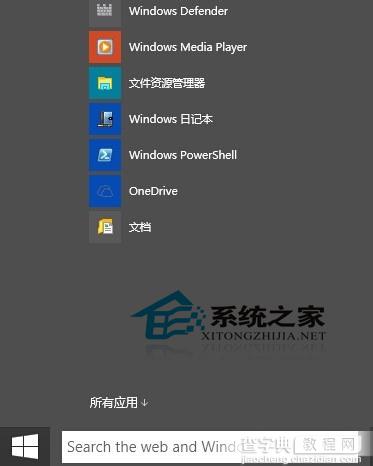
便签的功能很简洁,打开程序后,就在桌面产生了一张便签,用+号可以增加便签,相对应的符号就是删除。
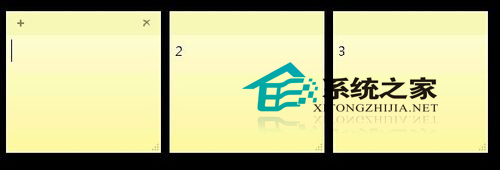
在便签上单击右键,可以选择便签的颜色,便笺会自动保存,关闭会再打开,不用担心相应的数据会丢失,这点非常地好用,win7的旗舰版应该也带了这个工具。
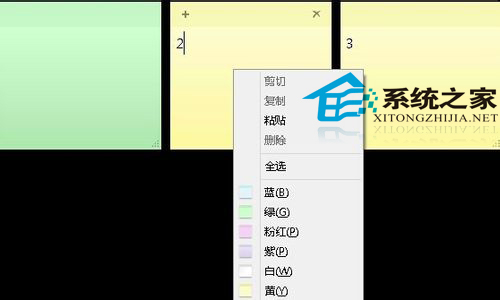
win10日记本的功能比较奇异,感觉是以日常工作中用的一个笔记簿为蓝本做的文字处理工具。

从目前的功能分析应该是以手工输入为主,而不是用作在电脑上录入,估计是win10为了整合三屏做的工具。
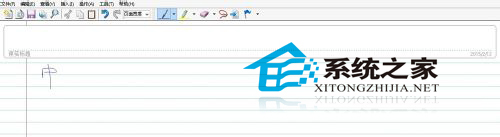
Win10的便签具有多种颜色可选择,而日记本是个有趣的实用程序,用户需要手写输入,也可以涂鸦、记录心情,但是发现这一功能的人比较少。Win10的文本工具大家使用更多的是记事本、写字板等。
【Win10如何使用自带的日记本和便签来应付工作所需】相关文章:
★ Win10预览版14372中Edge浏览器怎么使用印象笔记剪藏网页?
★ win10预览版1607的笔记本怎么取消电池电量低自动休眠?
★ Win10一周年更新RTM版 标签页版本的资源管理器概念图曝光
★ Win10如何使用Windows Defender Offline来查找并删除恶意软件
★ Win10怎么使用上帝模式清除Dynamer的木马病毒?
★ Win10系统安装Paint 3D后怎么使用经典画图工具?
